Partassist分区助手可以帮助用户快速的进行分区处理,并且操作十分简单,只要安装之后就可以轻易的看明白,整个过程也非常的清楚,功能也很多,有需要的用户千万不要错过。
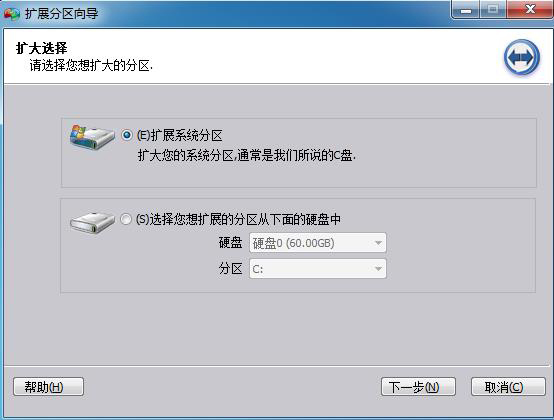
软件介绍
Partassist分区助手是一个稳定、易用且免费的磁盘无损分区管理软件,在它的帮助下,你可以无损数据地执行调整分区大小,移动分区位置,复制分区,复制磁盘等操作,是一个不可多得分区工具。同时它能工作在所有的操作系统中,包括Windows 7/8/8.1/10/2000/XP/2003/2008/2011/2012和WinPE。不管是普通的用户还是高级的服务器用户,分区助手都能为他们提供全功能、稳定可靠的磁盘分区管理服务。
软件特色
1、基于官方完整安装程序,打包为完整版及精简版!
2、去掉了后续升级提示行为,去除菜单在线更新项;
3、精简版去运行库,64位驱动,格式转换,u盘制作等工具。
功能介绍
调整分区大小:将分区的大小扩大或将分区缩小
快速分区:为装机童鞋提供最方便和快速的“快速分区”操作
合并与拆分分区:合并两个或多个分区到一个分区,拆分一个大分区到多个小分区
分配空闲空间:重新分配磁盘上的未分配空间给己存在的分区
创建,删除与格式化:基本分区操作,不管什么情况下都可以直接的创建新分区
复制磁盘与分区:克隆硬盘所有数据到另一块硬盘上
擦除磁盘与分区:擦除磁盘或分区以防止删除的隐私数据被恢复
分区按扇区对齐:将分区按4KB,8KB等扇区对齐,优化数据存取速度
主逻辑分区互转:主分区与逻辑分区之间的相互转换
软件亮点
分区助手是一个稳定、易用且免费的磁盘分区管理软件,在它的帮助下,你可以无损数据地执行调整分区大小,移动分区位置,复制分区,复制磁盘等操作,是一个不可多得分区工具。
它分为三个版本:
分区助手家用版——普通初级用户推荐使用它
分区助手专业版——高级或专业的用户请使用它
分区助手服务器版——如果你的系统是服务嚣系列如Win2003,Win2008请使用这个版本。
所有版本都是免费的!
同时它能工作在所有的操作系统中,包括Windows 7/2000/XP/Vista/2003/2008和WinPE。
不管是普通的用户还是高级的服务器用户,分区助手都能为他们提供全功能、稳定可靠的磁盘分区管理服务。
主要优势
可重建MER
支持备份功能
支持复制磁盘
支持擦除磁盘
支持坏扇区检测
支持转换到GPT磁盘
支持删除所有分区功能
绿色小巧,无需安装,操作简单
支持调整、移动、合并、切割分区等功能
操作说明
一、系统迁移
现在固态硬盘是越来越流行了,由于固态硬盘的容量比较小(如:64GB、128GB 比较常见),通常我们将固态硬盘当做系统盘来使用,把操作系统安装到固态硬盘上,使得操作系统的启动速度和运行速度特别地快。
分区助手提供了一个强大的功能能把您己有的操作系统快速地迁移到固态硬盘,然后就可以直接从固态硬盘启动。这个迁移功能能为您省下重新安装应用程序的麻烦,可谓省时省力。此外,这个功能也能将系统迁移到传统的机械硬盘。
迁移系统到固态硬盘:将系统盘迁移到固态硬盘,以提高系统的启动与运行速度;
二、磁盘克隆
分区助手内嵌了一步步操作的拷贝(克隆)向导,以帮助您更轻松地复制分区到其它磁盘,或复制一个硬盘到另一个硬盘。您可以使用这个功能备份在磁盘分区中的数据,也可以迁移或传输磁盘与分区到其它存储设备,如克隆分区到固态硬盘。
分区拷贝向导:分区克隆,将分区从一个地方复制到其它地方;
磁盘拷贝向导:磁盘克隆,将一个磁盘克隆到另一个磁盘;
三、分区扩容
随着软件的安装与数据量的一天天增加,这可能使 C 盘的空间逐渐不足,使系统的运行速度直接受到影响。由于系统的性能的不佳,磁盘空间不足等问题,可能会使您深感烦恼,这时需要对系统进行优化,或需要调整系统盘的空间大小。
分区助手正是这样的工具,它提供的扩展分区向导能轻易完成对 C 盘进行扩容。
扩展分区向导:一键扩展 NTFS 的分区不需要重启电脑,快捷;
四、分区恢复
误操作或病毒等原因可能导致分区丢失,针对磁盘上分区被误删除或丢失的情况,我们可以通过搜索磁盘将其恢复回来。傲梅科技提供的功能支持恢复各种类型的分区以解决您丢失分区的烦恼。
创建可启动的光盘能为您创建一个基于 Windows PE 的引导光盘,当系统不能启动时,您可以通过这个光盘来进行分区恢复或分区管理。
分区恢复向导:磁盘上的分区误删除或丢失了,将其恢复回来;
创建可启动光盘向导:从光盘运行分区助手对磁盘进行分区恢复或分区管理;
分区助手命令无损调整分区大小
使用指定分区左右两边的未分配空间来自动扩大这个分区,同时4KB对齐partassist.exe /hd:0 /resize:0 /extend:auto /alignpartassist.exe /resize:F /extend:auto /align
使用指定分区右边的未分配空间来自动扩大这个分区partassist.exe /hd:0 /resize:0 /extend:right
partassist.exe /resize:F /extend:right
使用指定分区左边的未分配空间来自动扩大这个分区,同时4KB对齐partassist.exe /hd:0 /resize:0 /extend:left /alignpartassist.exe /resize:F /extend:left /align
使用指定分区右边的多少MB或GB的未分配空间来扩大这个分区partassist.exe /hd:0 /resize:0 /extend:1000
partassist.exe /resize:F /extend:10GB
缩小指定分区产生一个1000MB或10GB的未分配空间在这个分区的右边partassist.exe /hd:0 /resize:0 /reduce-right:1000partassist.exe /resize:F /reduce-right:10GB
注意事项
第一:在运行此命令行时,请确保分区助手GUI(主界面)没有运行,如果分区助手主界面也在运行,则在以命令行方式分区时会报一个“分区助手正在运行中!(Running)”这个错误。也就是返回的文本中包含Running则表示分区助手已经在运行了,此时最好关闭或结束分区助手的进程后,再执行命令行。
第二:我们建议您在使用分区助手命令行的/resize和/move前,先调用一次Windows的chkdsk对要调整大小的分区做一次检查和自动修复文件系统的错误,这样以最大限度地确保数据的安全性。具体命令示例:chkdsk.exe /f C:
更新日志
增强GPT到MBR磁盘的转换,支持超过四个分区的GPT磁盘转换成MBR磁盘。
全面GPT,MBR系统磁盘的相互克隆,并可以从目标磁盘启动,如克隆GPT->MBR, MBR->GPT, GPT->GPT, MBR->MBR。
增强Windows PE启动盘的设备识别能力:新增制作Windows PE时会自动集成系统中已有硬件驱动的功能。
新增制作Windows PE启动盘时可以手动添加硬件驱动的功能。
新增在磁盘上右键选择快速分区的功能,以让快速分区更方便使用。
修复了个别电脑上磁盘克隆功能的问题。
修复了个别电脑上出现code:2分配盘符失败的问题。
新增笔记本在执行分区前进行电脑的电量检查功能,以防止电脑异常关机。
修复了个别电脑上系统迁移后不能启动的缺陷。
修复了个别电脑上重启模式(PreOS模式)下执行分区操作报Code:12的问题。
修复了个别电脑上System Updating时程序卡起的问题。

磁盘分区软件可以帮助用户对硬盘进行分区,用户可以根据自己的需求来设置分区的数量和每个分区的存储空间大小,让自己的软件和资料分布变得更加合理。需要的用户快来下载看看吧。
精品推荐
-

SpeeDefrag(磁盘碎片整理软件)
详情 -

分区助手
详情 -

Kingston金士顿ssd固态硬盘修复工具
详情 -

AFUDOS
详情 -

PrimoCache服务器版
详情 -

Paragon Alignment Tool
详情 -

MHDD
详情 -

HDDScan
详情 -

HG2258ssdmp
详情 -

VolID(硬盘物理序列号修改工具)
详情 -

victoria汉化免费版
详情 -

MiniTool Partition Wizard
详情 -

Hard Disk Low Level Format Tool
详情 -

MyDiskTest(U盘扩容检测软件)
详情 -

Megaraid Storage Manager
详情 -

Clonezilla(再生龙)
详情
装机必备软件








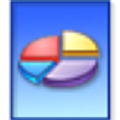
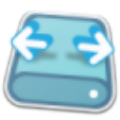































网友评论